Samsung był jednym z pionierów, którzy wprowadzili tryb ciemny do systemu Android. Jeżeli niedawno nabyłeś model Galaxy S20, S20 + lub S20 Ultra, aktywacja tej funkcji oraz jej skonfigurowanie zgodnie z harmonogramem jest bardzo proste. Oto, jak to zrobić.
Aktywacja trybu ciemnego z menu ustawień
Aby włączyć tryb ciemny oraz ustawić jego harmonogram, należy przejść do menu Wyświetlacz. Można to zrobić, przesuwając palcem w dół od górnej krawędzi ekranu Galaxy S20, aby otworzyć panel powiadomień. Następnie kliknij ikonę koła zębatego obok przycisku zasilania, co przeniesie cię do menu Ustawienia.
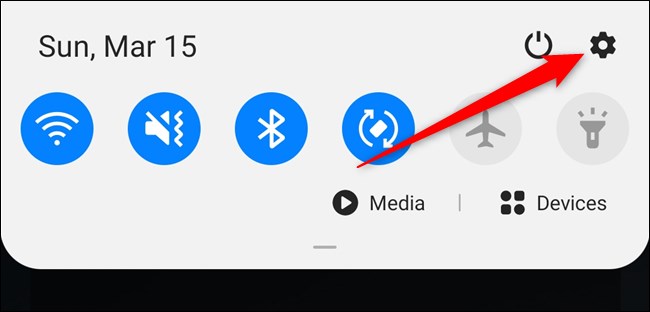
Wybierz „Wyświetl” z górnej części listy.
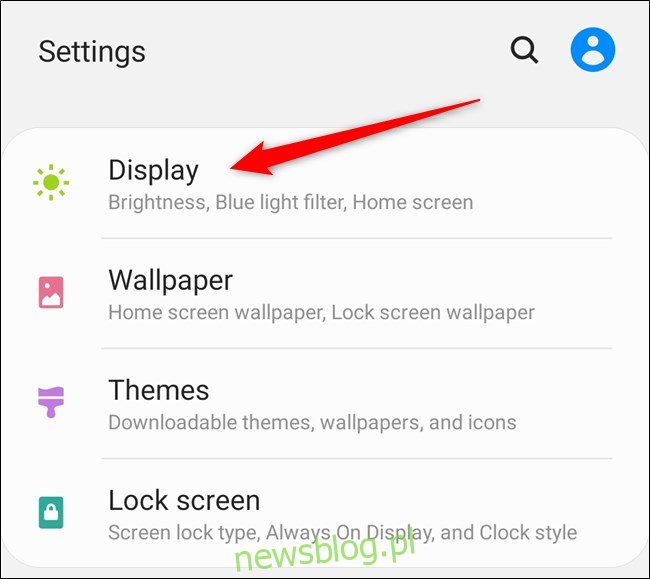
Aby aktywować tryb ciemny, naciśnij przycisk „Ciemny” (1). Jeśli nie chcesz ustawiać automatycznego harmonogramu, wybierz przycisk Początek lub przesuń palcem w górę od dolnej krawędzi ekranu, jeżeli włączono nawigację gestami.
Wybierz „Ustawienia trybu ciemnego” (2), aby skonfigurować harmonogram.
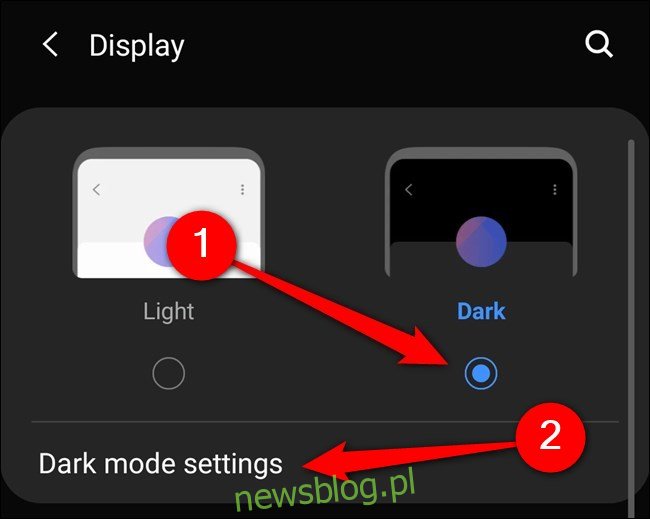
Aktywuj przełącznik obok „Włącz zgodnie z planem”, aby skorzystać z funkcji harmonogramu. Domyślnie telefon ustawi się na „Od zmierzchu do świtu”. Możesz ręcznie ustawić harmonogram trybu ciemnego, wybierając „Harmonogram niestandardowy” i określając godziny jego działania.
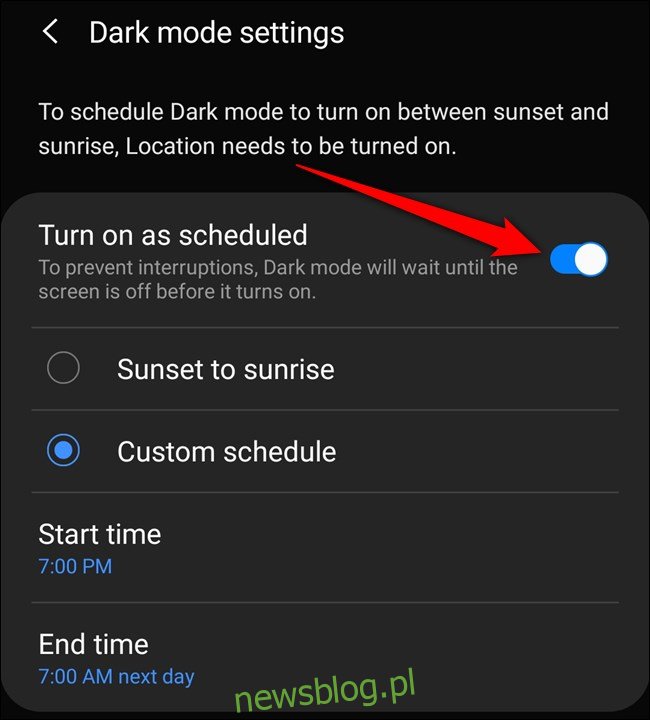
Aktywacja trybu ciemnego z szybkiego panelu
Korzyścią z korzystania z menu Ustawienia w Galaxy S20 do aktywacji trybu ciemnego jest możliwość zaplanowania tej funkcji. Jeśli nie chcesz za każdym razem przechodzić przez menu, możesz szybko włączyć tryb ciemny z poziomu szybkiego panelu.
Aby otworzyć szybki panel, przesuń dwukrotnie w dół z górnej części ekranu urządzenia. Pierwsze przesunięcie odsłoni cień powiadomień, a drugie pokaże siatkę ikon.
Zlokalizuj ikonę przedstawiającą półksiężyc z napisem „Tryb ciemny”. Może być konieczne przewijanie w poszukiwaniu przycisku. Kliknij ikonę, aby natychmiast włączyć lub wyłączyć tryb ciemny.
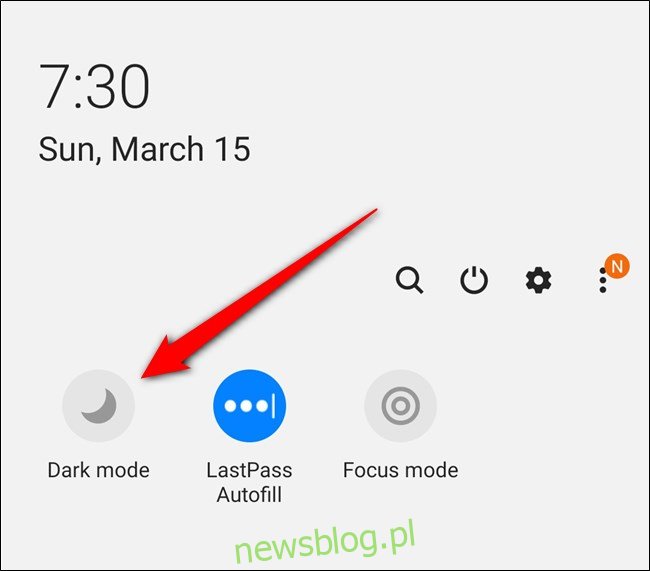
Po aktywacji trybu ciemnego w Galaxy S20, możesz dodatkowo wyłączyć panele krawędziowe, uporządkować szufladę aplikacji alfabetycznie oraz wyświetlić procent naładowania baterii smartfona.
newsblog.pl
Maciej – redaktor, pasjonat technologii i samozwańczy pogromca błędów w systemie Windows. Zna Linuxa lepiej niż własną lodówkę, a kawa to jego główne źródło zasilania. Pisze, testuje, naprawia – i czasem nawet wyłącza i włącza ponownie. W wolnych chwilach udaje, że odpoczywa, ale i tak kończy z laptopem na kolanach.